手把手图文教你eclipse下如何配置tomcat
的有关信息介绍如下:
很多初学,尤其自学JavaWeb的朋友首次在eclipse下配置tomcat时,总会有种难下手的感觉,在此,笔者通过图文解说的方法,最直观的向大家演示一遍该配置过程,希望对大家有所帮助。
注:本文是建立在大家已经搭建好eclipse环境的前提下继续进行的,关于如何搭建eclipse环境,请“百度一下”。
**写给百度经验官人的话:检查后发现,网上与我文章相似的一篇是用的Myeclipse进行的配置,文中内容很大程度上还是有所区别的,本篇文章的确是我在没有参考任何资料的情况下原创完成的,望管理员同意本篇文章的发布。
tomcat7是绿色软件,解压后即可使用,请大家先将tomcat解压到合适的位置(建议整个路径都是英文路径),
如下图:
打开eclipse,菜单栏下,File--New--Other...,打开后找到web--Dynamic Web Project,然后单击Next,
如下图:
仅接上步,出现如下对话框,其中主要的几项内容如下(其中没有提及的就是用默认的,不要去修改,以图示配置为主):
Project name:项目名,自己起
Target runtime:点击右侧“New Runtime”,选择自己用的服务器,这里我们选择:Apache -- Apache Tomcat v7.0,选择后,单击"Next",出现一项:Tomcat installation directory:,在该处找到你解压的Tomcat7的位置。然后单击"Finish"。
Configuration:点击右侧“Modify”,可以进行适当的配置,但根据我初学时候的经验,完全使用默认的就行了,不要去动里面的东西。等用到里面的配置时,你已经算是个老鸟了。
上述配置完成后,出现如图所示,点击“Next”,
如下图:
接上图,继续单击“Next”,
如下图:
接上图,按图示进行选择,需要配置web.xml的话,打上“对钩”。单击"Finish"。
如下图:
前面配置完成后,Project Explorer中,出现"Servers"和“TomcatTest”这两项,如下图
eclipse下方有个Servers标签,选择new server wizard...,具体操作在此不好描述,请直接看图中所示
上一步骤完成后,出现如图所示
在此,配置基本完成。大家可以开发出相关内容进行测试。
需要说明的是,此时,按如图所示,双击Servers中服务器的标签,出现相关配置。
如下图所示,
tomcat在eclipse下的基本配置在此彻底完成。接下来就需要大家启动服务器,用代码进行测试了。
本篇文章主要是用来说明如何在eclipse下配置tomcat,关于其中可能出现的问题,请大家看我的另一篇经验,其中列举了常见的一些问题:http://jingyan.baidu.com/article/ab69b270ccc4792ca7189fd6.html
由于步骤比较繁琐,有些步骤如果大家没有看明白,请留言,我会详细解释的。
如果这篇文章对大家有所帮助,大家可以投票予以支持,不胜感激。
------ -----作者:idea_wj 转载请注明作者笔名,谢谢 2013年8月24日

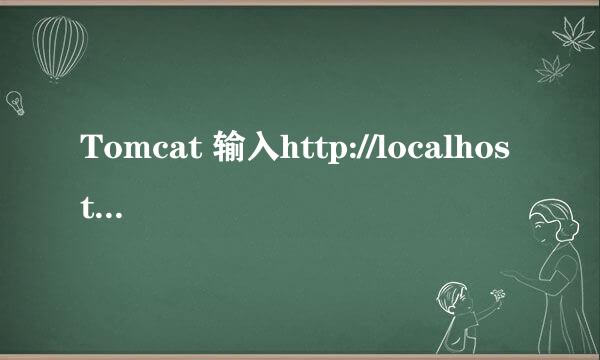


















![ps设计教程:[84]如何安装渐变特效grd文件](/upload/jingyan/2024/0831/d5266fcc.jpg)
